Come disattivare temporaneamente il tuo popup o AdBlocker
Pubblicato: 2021-10-20Gli annunci popup sono fastidiosi e persino pericolosi. Gli inserzionisti li utilizzano per scopi di marketing, mentre gli hacker li utilizzano per infettare il tuo computer con virus o malware. Tuttavia, i popup possono essere utili come strumento di supporto della chat.
Inoltre, alcuni siti Web richiedono la disattivazione temporanea dei blocchi degli annunci prima di eseguire azioni specifiche come il download di un file o la visualizzazione di determinati contenuti.
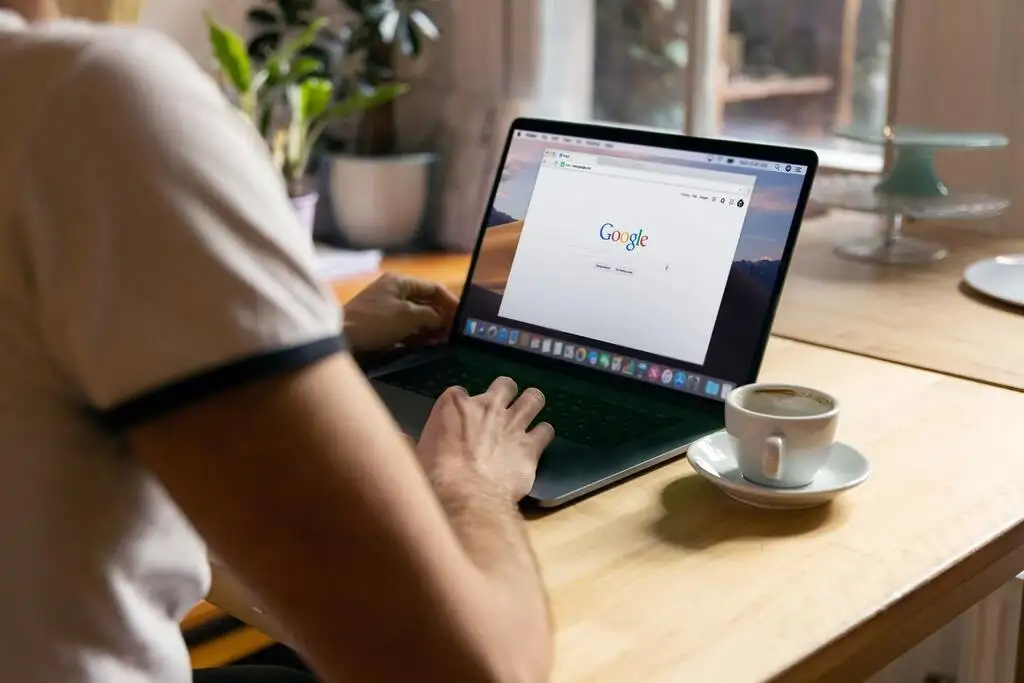
Questo post ti insegnerà come disattivare il blocco popup per disabilitare eventuali popup o annunci che ritieni utili durante la sessione di navigazione.
Come disattivare il blocco popup nei browser desktop o laptop
La maggior parte dei browser desktop e mobili ha il blocco dei popup o degli annunci abilitato per impostazione predefinita. I blocchi degli annunci non bloccano gli annunci pubblicitari. Invece, impediscono il download degli annunci sul disco rigido del tuo computer, consentendo alle pagine web di caricarsi più velocemente.
Ecco come puoi abilitare temporaneamente i popup o gli annunci pubblicitari su una pagina web.
Cromo
- Seleziona la scheda Altro (⋮) in alto a destra dello schermo del tuo browser Chrome.
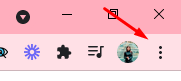
- Seleziona Impostazioni .
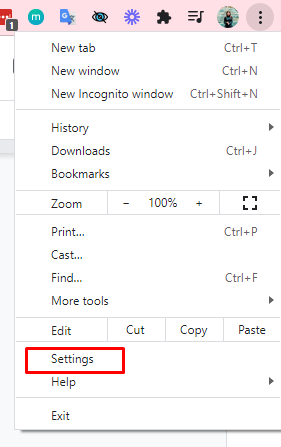
- Scorri verso il basso fino ad arrivare alla sezione Privacy e sicurezza .
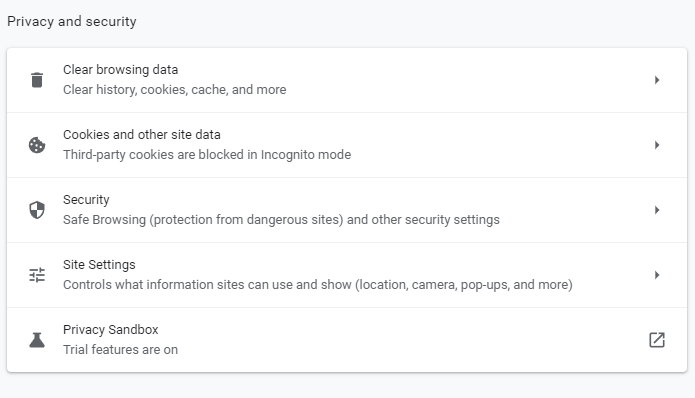
- Seleziona Impostazioni sito .
- Seleziona Popup e reindirizzamenti .
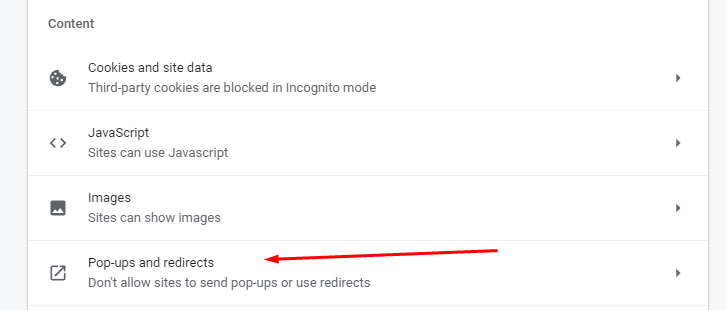
- Nella sezione Comportamento predefinito , seleziona I siti possono inviare popup e utilizzare reindirizzamenti .
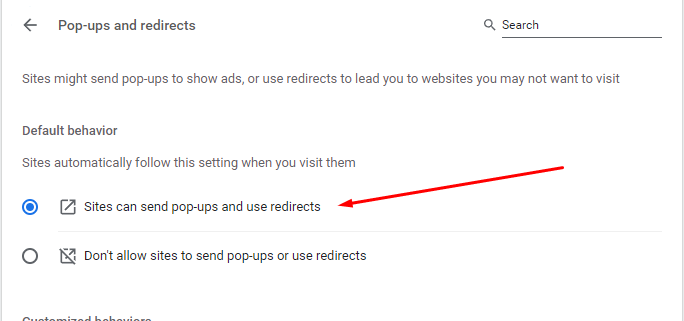
- Se desideri popup e annunci solo per siti specifici, vai alla sezione Comportamenti personalizzati .
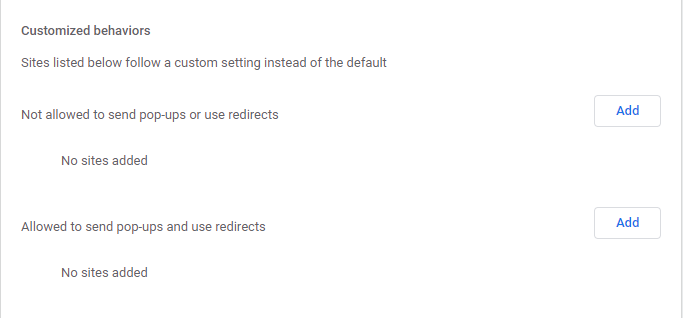
- Seleziona il pulsante Aggiungi accanto a Consentito inviare popup e usa l'opzione di reindirizzamento . Digita l'indirizzo del sito Web di quel sito, quindi seleziona Aggiungi .
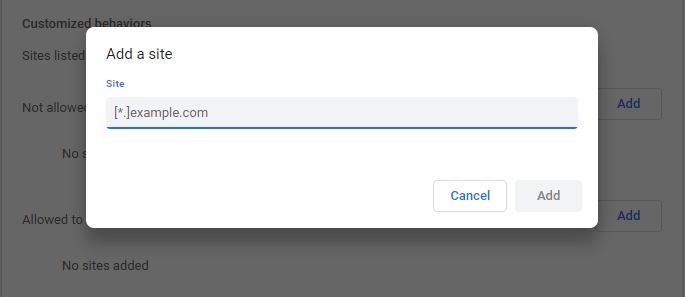
Microsoft Edge
- Sul browser Microsoft Edge, seleziona il pulsante Impostazioni e altro ••• situato nella parte in alto a destra dello schermo.
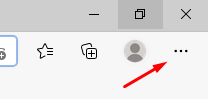
- Seleziona Impostazioni . Quindi, seleziona Autorizzazioni sito .
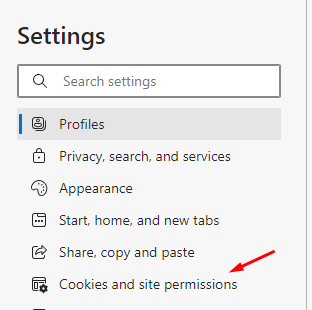
- Quindi, scegli l'opzione Pop-up e reindirizzamenti . Sposta l'interruttore per abilitare o disabilitare i popup. Selezionare Off per disabilitare il blocco popup.
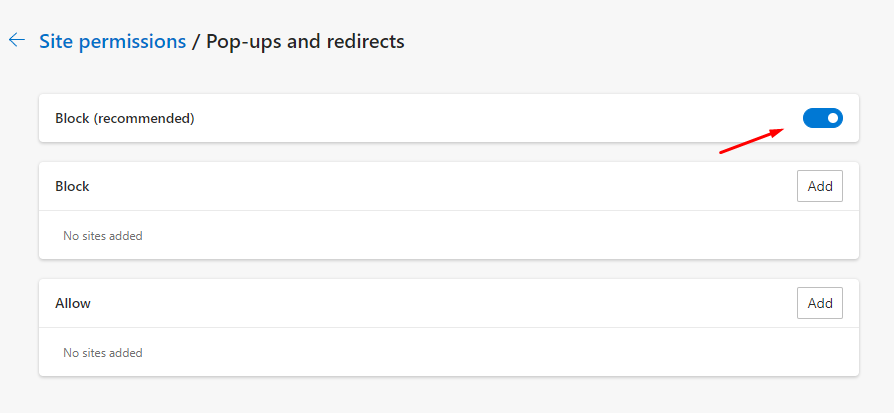
Firefox
- Seleziona Strumenti nel browser Firefox. Se la tua versione di Firefox non ha il pulsante Strumenti, seleziona il menu Apri applicazione che si trova all'estrema destra della barra di ricerca del browser.
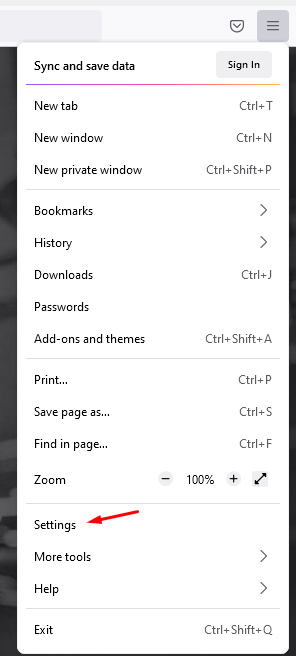
- Seleziona Impostazioni .
- Seleziona Privacy e sicurezza sul lato sinistro del pannello.
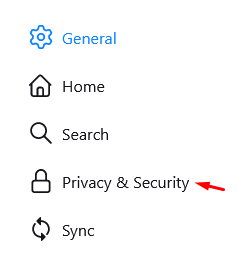
- Scorri verso il basso fino alla sezione Autorizzazioni prima di selezionare le finestre pop-up Blocca di seguito.
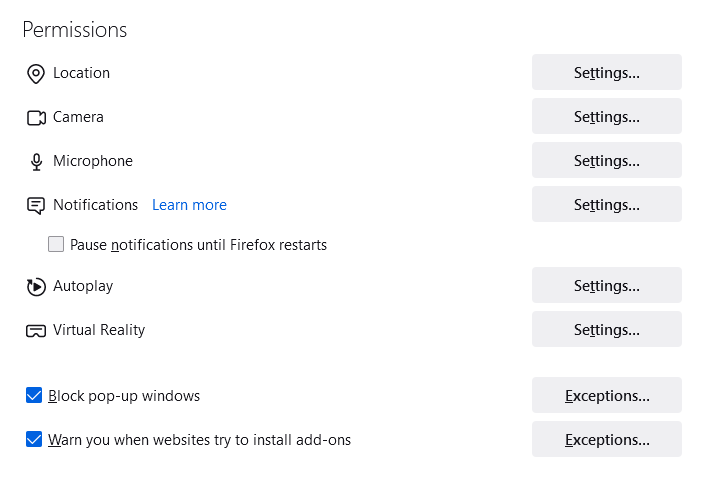
- Deseleziona la casella di controllo accanto alle finestre popup Blocca per abilitare i popup per tutti i siti Web.
- Se desideri abilitare i popup per siti specifici, seleziona la casella Eccezioni , digita l'indirizzo del loro sito Web e seleziona Salva modifiche .
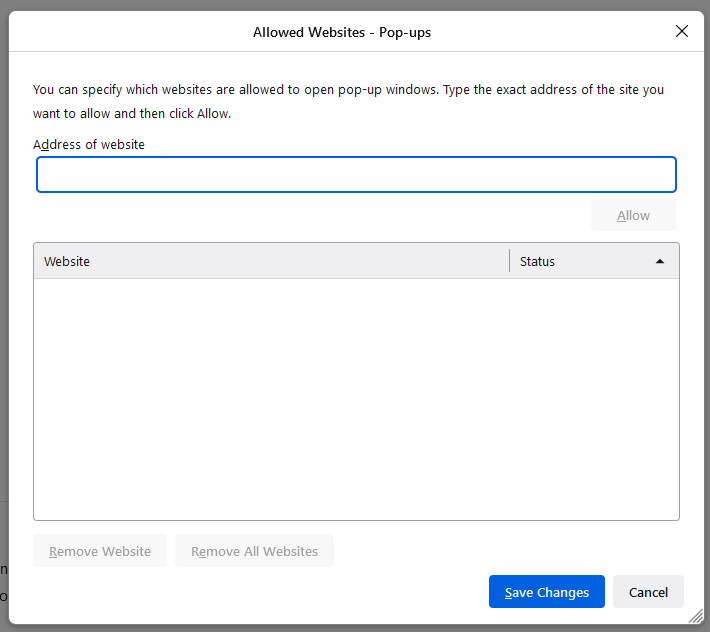
- Seleziona Chiudi e riavvia il browser.
Internet Explorer
- Seleziona il pulsante Strumenti (l'icona a forma di ingranaggio) del browser Internet Explorer.
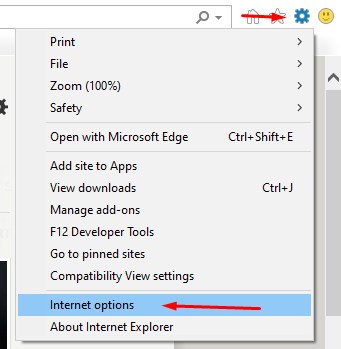
- Scegli le opzioni Internet .
- Vai alla scheda Privacy . Sotto l'opzione Blocco popup , deseleziona la casella di controllo.

- Seleziona OK per applicare le modifiche apportate.
musica lirica
- Seleziona la scheda Configurazione facile situata nell'angolo in alto a destra della home page del tuo browser Opera.
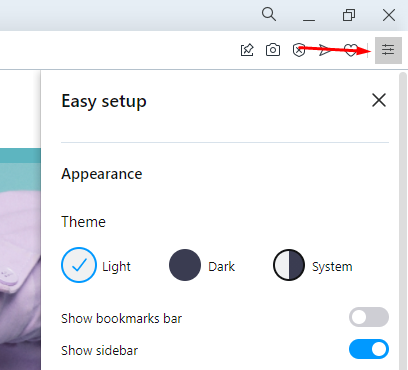
18 – Installazione semplice
- Seleziona Vai alle impostazioni complete del browser , quindi fai clic su Privacy e sicurezza sul lato sinistro dello schermo.
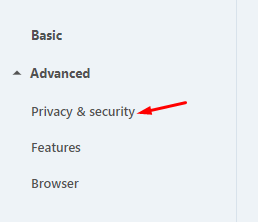
- Seleziona Impostazioni sito.
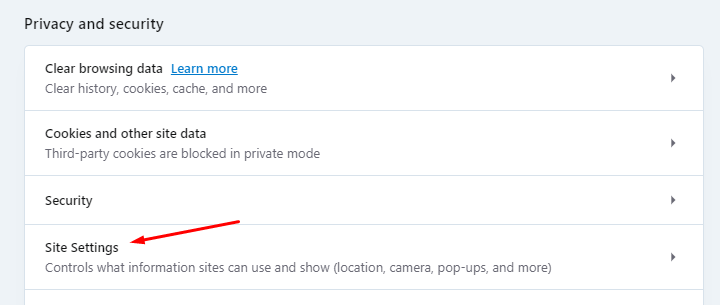
- Scorri verso il basso e seleziona Popup e reindirizzamenti.
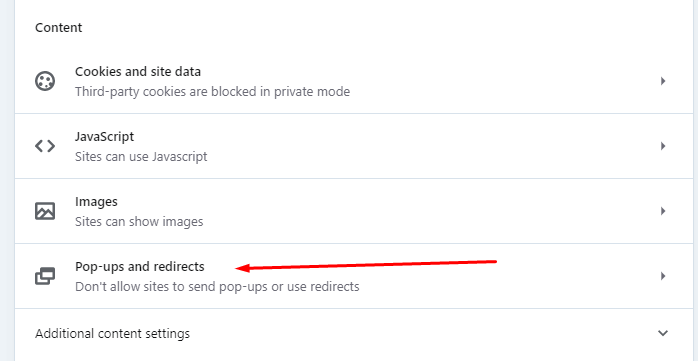
- Nella sezione Comportamento predefinito, scegli I siti possono inviare popup e utilizzare i reindirizzamenti.

- Se desideri siti Web specifici in cui verrà disabilitato il blocco degli annunci, vai alla sezione Comportamento personalizzato , seleziona Aggiungi e inserisci l'indirizzo del sito Web.
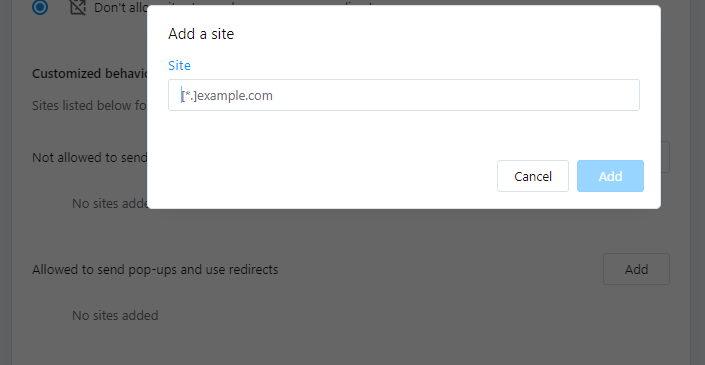
Come disattivare i blocchi degli annunci nei browser dei dispositivi mobili
Come i browser desktop, anche la maggior parte dei browser dei dispositivi mobili ha il blocco dei popup o degli annunci abilitato per impostazione predefinita.

Di seguito sono riportati i modi per sbloccare temporaneamente popup o annunci sul browser del tuo dispositivo mobile.
Chrome (Android)
- Apri l'app Chrome utilizzando il tuo dispositivo Android.
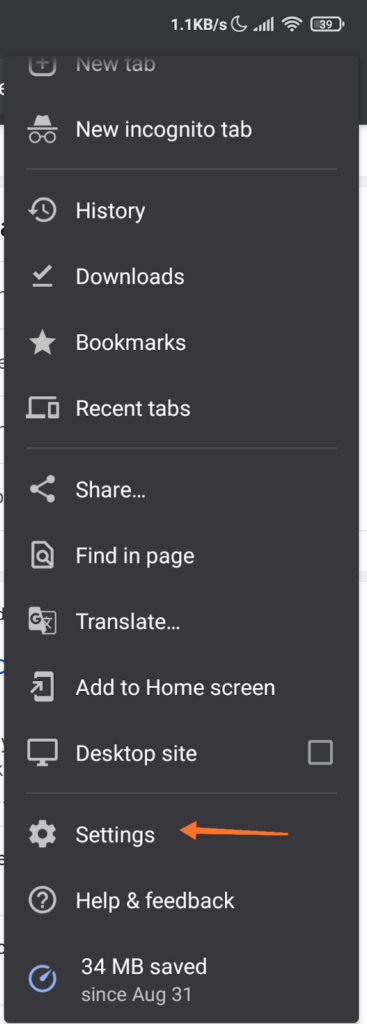
- Tocca Altro > Impostazioni > Impostazioni sito > sezione popup .
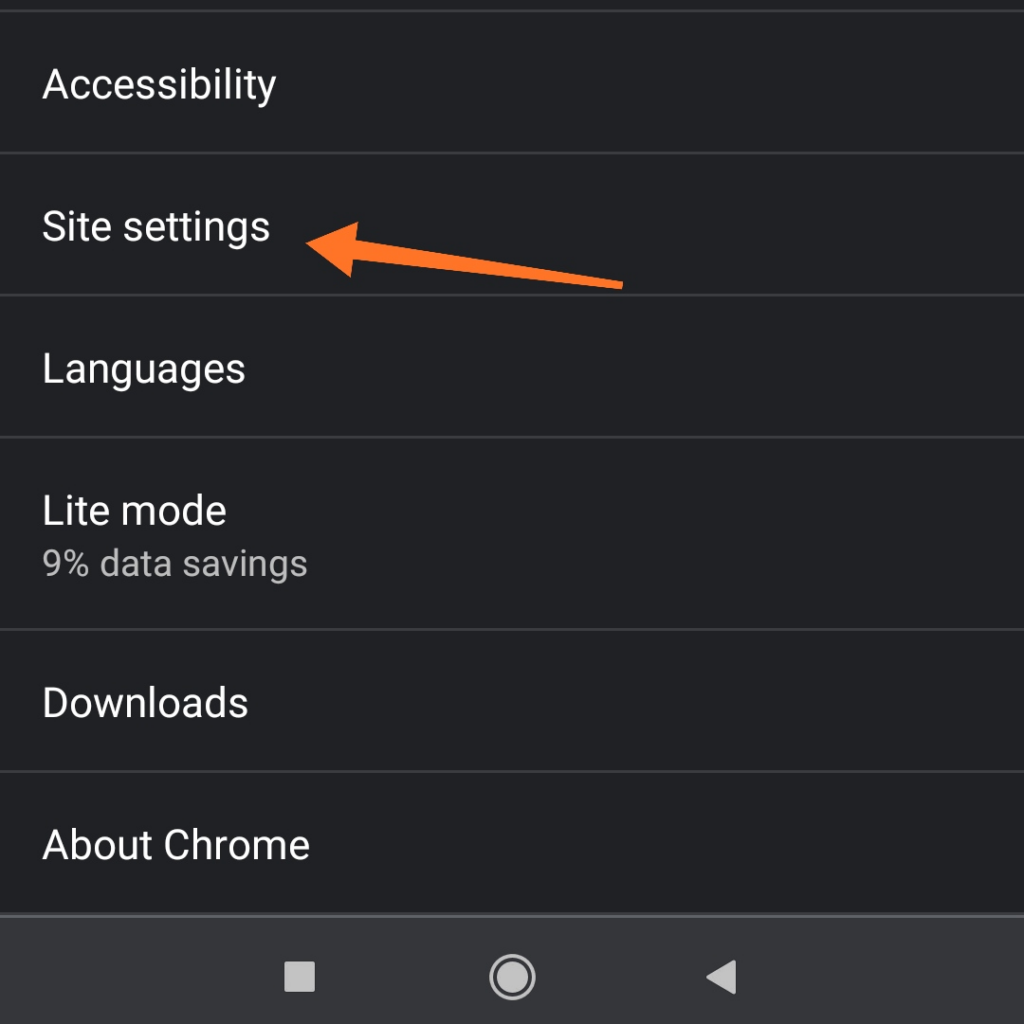
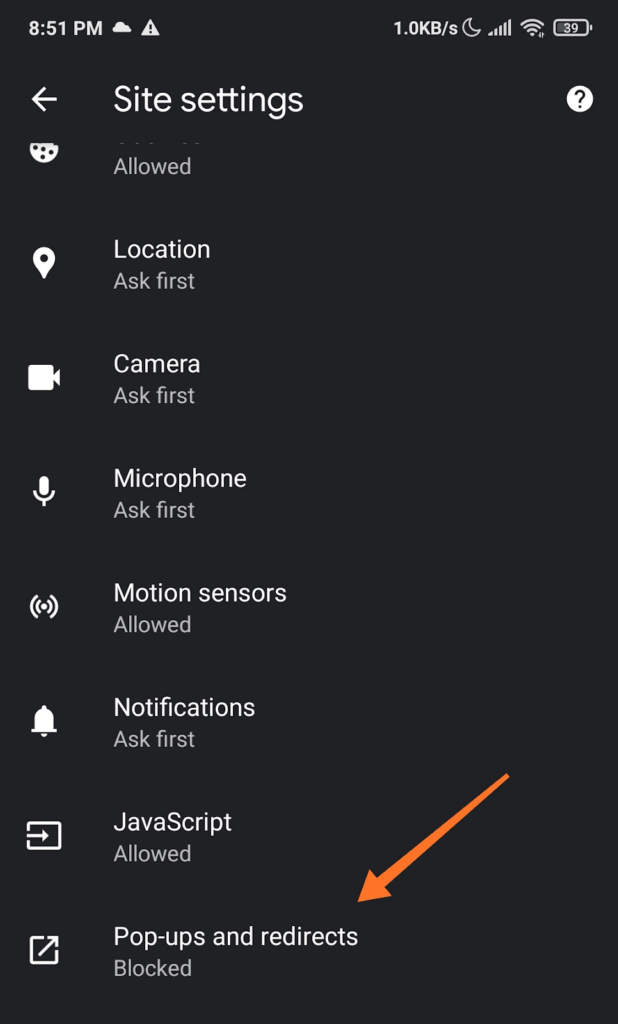
- Tocca il dispositivo di scorrimento per attivare/disattivare la funzione di blocco dei popup.
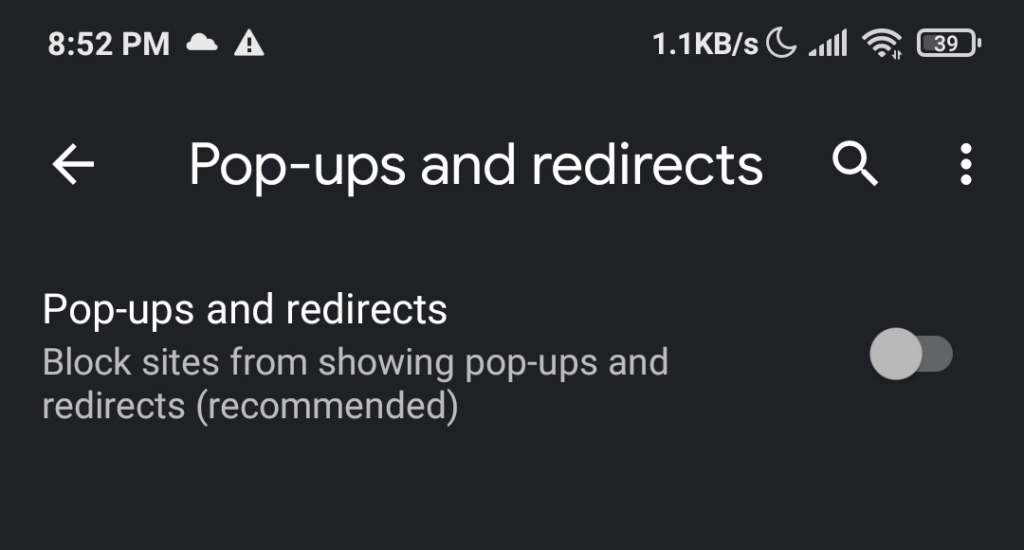
Safari (iOS)
- Tocca Impostazioni nella schermata iniziale del tuo dispositivo Apple .
- Tocca Safari .
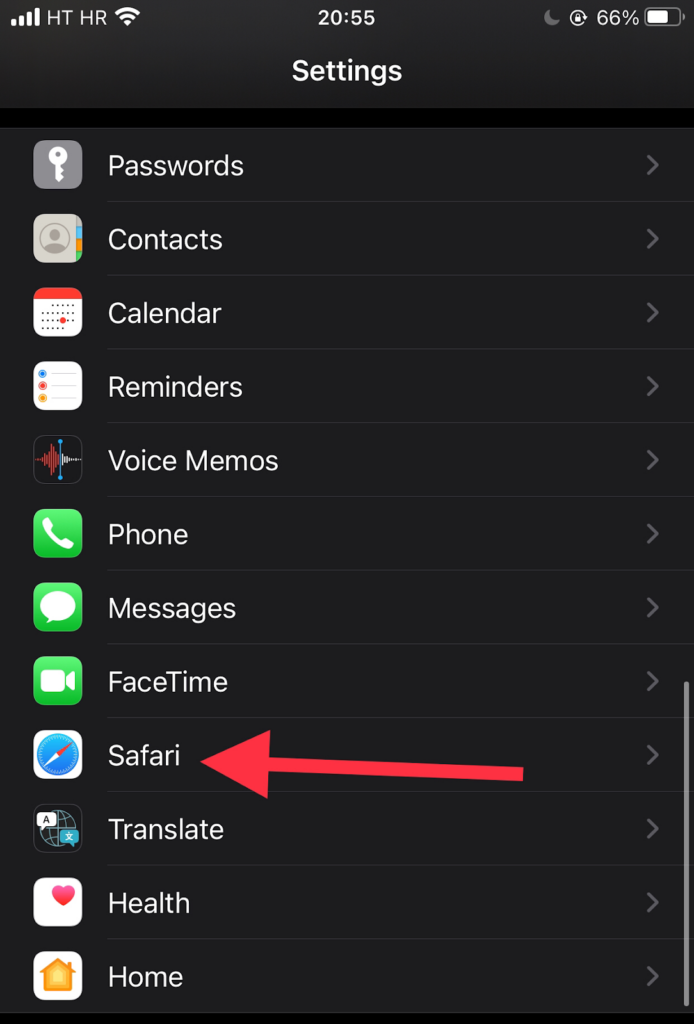
- Scorri verso il basso fino alla sezione Generale . Sposta l'interruttore accanto all'opzione Blocca popup per abilitare (indicatore verde) e disabilitare il blocco degli annunci.
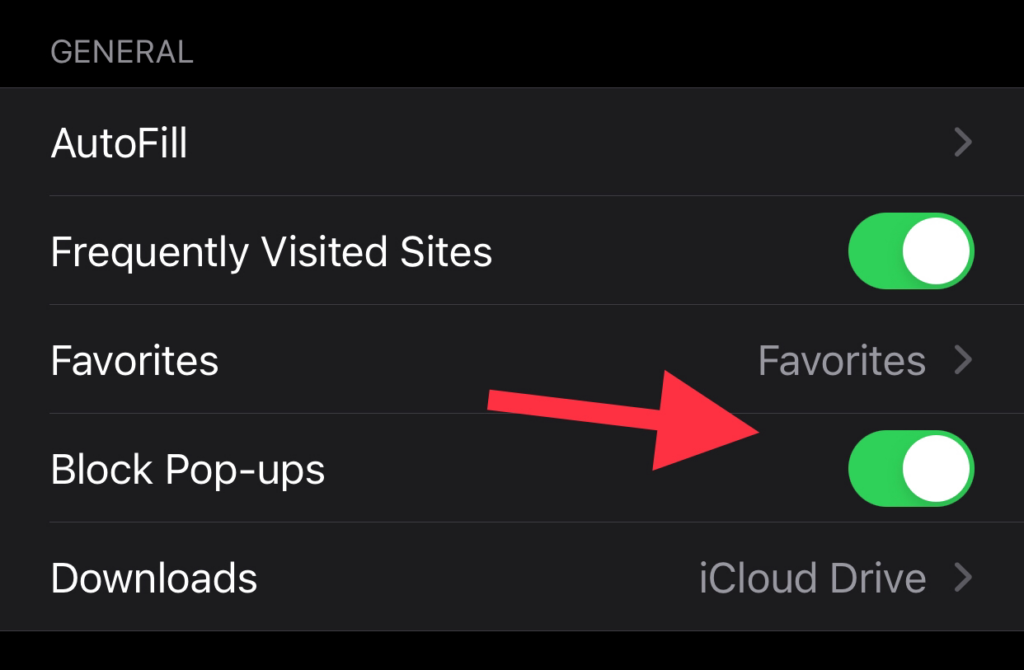
- Se l'annuncio popup non si apre ancora dopo averlo abilitato, prova ad aggiornare la pagina.
Samsung Internet
- Apri l'app Internet Samsung utilizzando il tuo dispositivo Samsung.
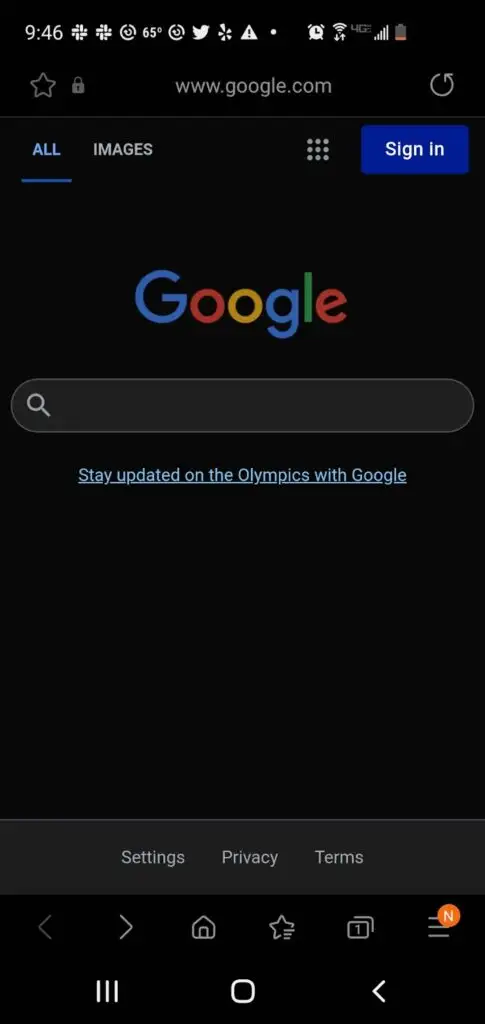
- Vai su Impostazioni .
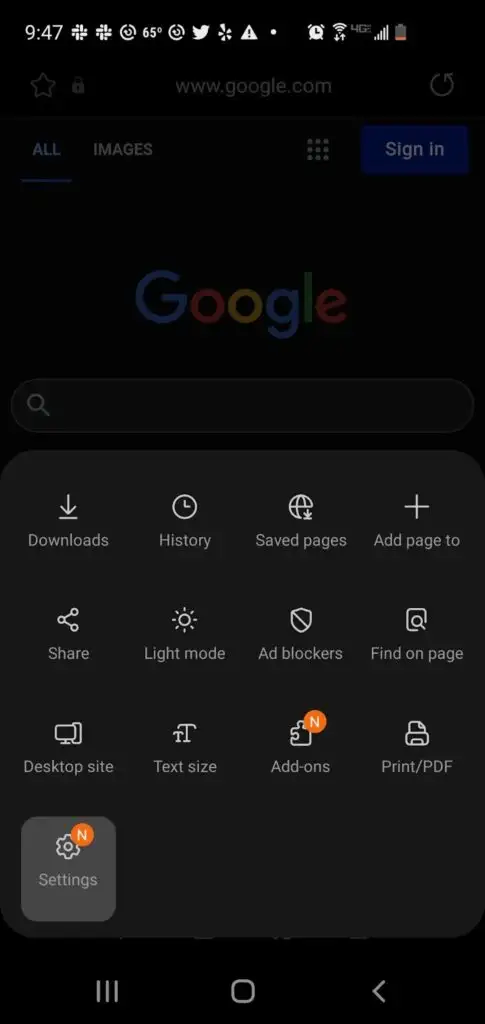
- Tocca Privacy e sicurezza .
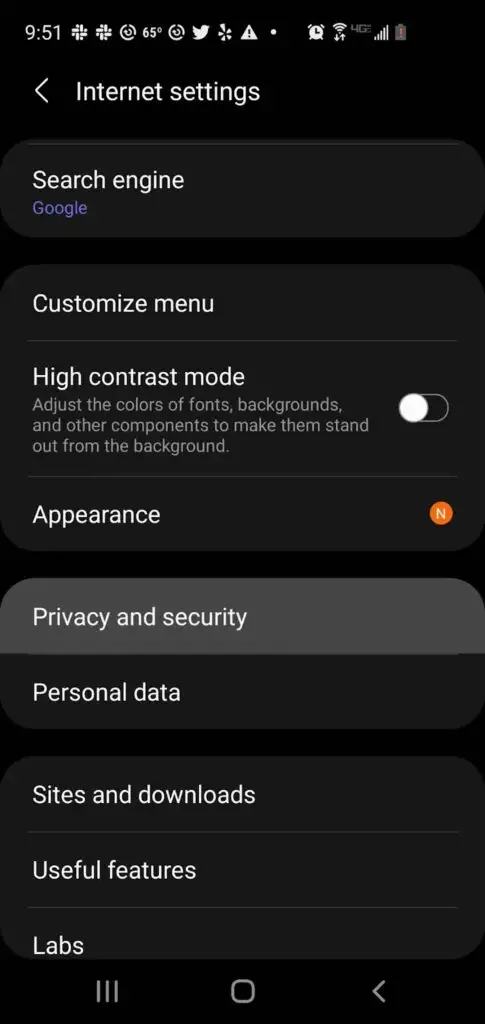
- Tocca Blocca popup.
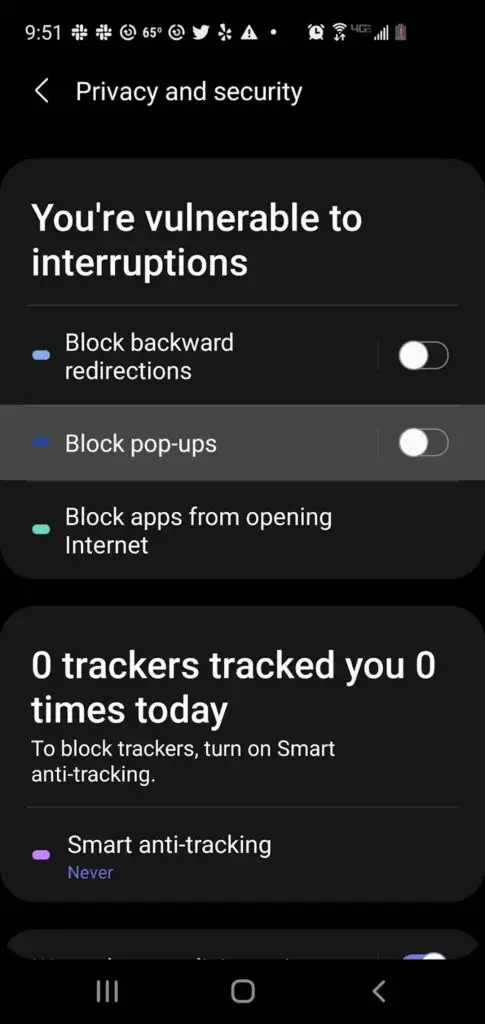
- Disabilita l'interruttore nella schermata Blocca pop-up.
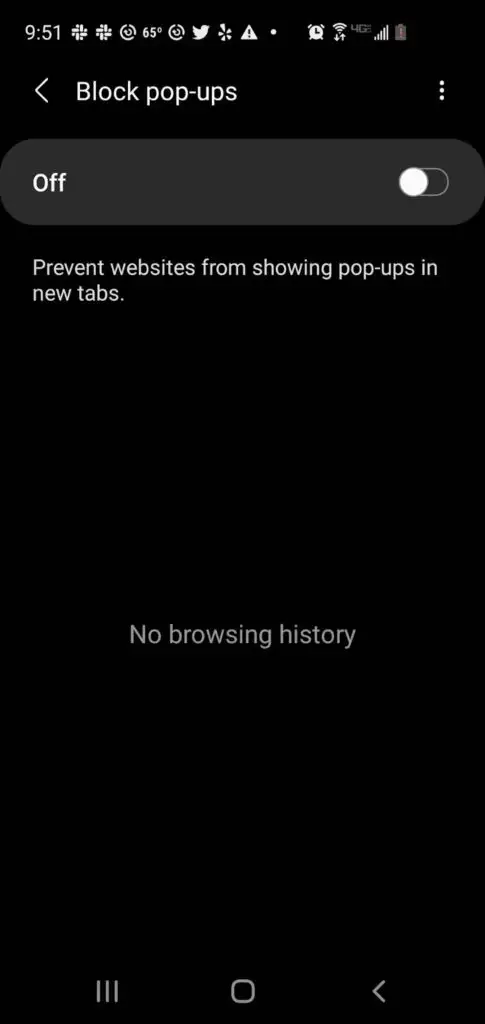
Disattivazione delle estensioni popup o AdBlocker
Se i metodi sopra elencati non funzionano, è probabile che tu abbia un'estensione del browser che blocca i popup o gli annunci.
Alcuni esempi di estensioni per il blocco degli annunci includono:
- AdBlock Plus (funziona su Chrome, Firefox, Opera, Edge, Safari, iOS, Android)
- uBlock Origin (funziona su Chrome e Firefox)
- Ghostery (funziona su Chrome, Opera, Firefox, Edge)
- Adguard (funziona su Mac, Android, Windows, iOS)
Ecco come disattivare temporaneamente un popup o un'estensione per il blocco degli annunci:
Cromo
- Seleziona la scheda Altro (⋮) sul tuo browser Google Chrome.
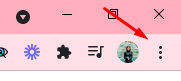
- Passa il puntatore del mouse su Altri strumenti .
- Seleziona Estensioni . Dall'elenco delle estensioni, scopri quali bloccano gli annunci, come Adblock per YouTube.
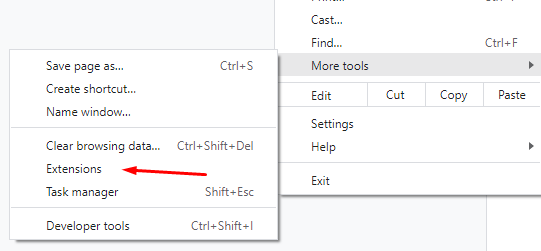
- Fare clic sull'interruttore a scorrimento per attivare/disattivare l'estensione.
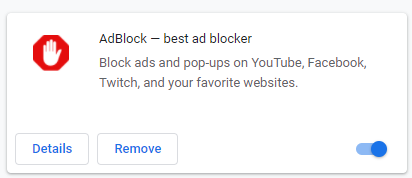
Microsoft Edge
- Seleziona Impostazioni sul tuo browser Microsoft Edge.
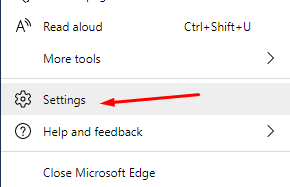
- Seleziona Altro > Estensioni .
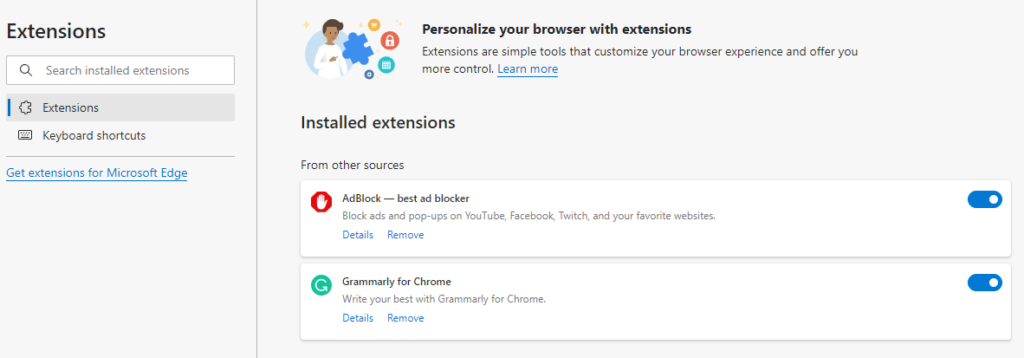
- Controlla se ci sono estensioni di blocco degli annunci attualmente abilitate.
- Fare clic sul pulsante di attivazione/disattivazione accanto all'estensione del blocco popup per disattivarla.
Firefox
- Seleziona il pulsante Menu ( ⋮ ) sul tuo browser Firefox.
- Seleziona Componenti aggiuntivi e temi .
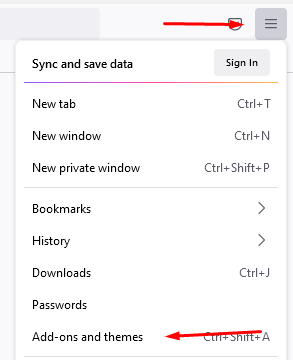
- Seleziona Estensioni . Dai un'occhiata all'elenco delle estensioni e scopri se alcune di esse sono ad blocker.
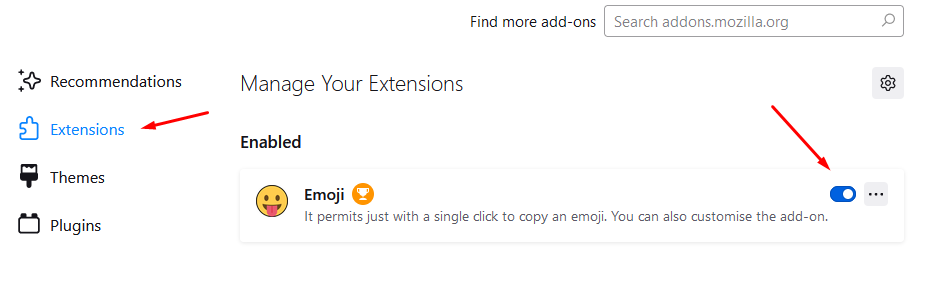
- Fai clic sul pulsante di attivazione/disattivazione blu accanto all'estensione per il blocco degli annunci che desideri disattivare.
Internet Explorer
- Seleziona il pulsante Strumenti sul tuo browser Internet Explorer.
- Scegli l'opzione Gestisci componenti aggiuntivi .
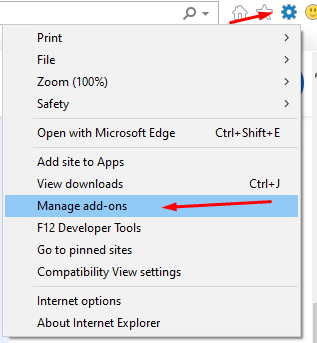
- Scegli l'estensione per il blocco degli annunci che desideri attivare.
- Seleziona Disabilita.
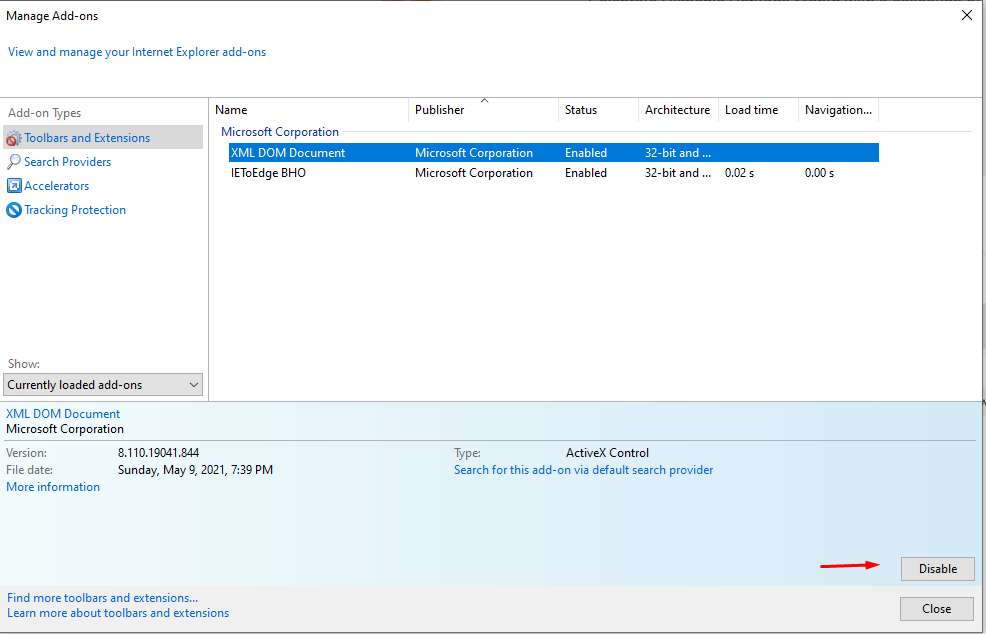
musica lirica
- Seleziona l'icona Estensioni nell'angolo in alto a destra del tuo browser Opera.
- Seleziona su Gestisci estensioni .
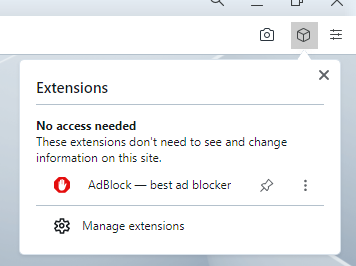
- Opera visualizzerà un elenco di estensioni installate nel tuo browser.
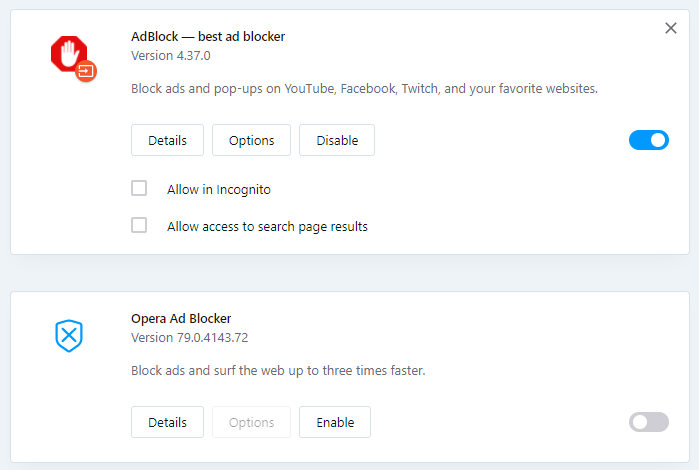
- Seleziona il pulsante Disabilita sotto l'estensione adblocker.
Come gestisci i popup e gli ad blocker? Dipendi dal browser o utilizzi un'estensione specifica? Fateci sapere nei commenti.
